Satın Alınan iPhone'ları Zahmetsizce iTunes'a Aktarma [2023]
 Yazar: Boey Wong / 17 Haziran 2022 09:00
Yazar: Boey Wong / 17 Haziran 2022 09:00 Herkese merhaba. iPhone'da müzik satın aldım ve bunları bilgisayardaki iTunes'da dinlemek istiyorum. İPhone satın alımlarını iTunes'a nasıl aktarırım? Teşekkürler!
Apple, müzik, TV şovu, film ve uygulama satın almak için iTunes Store'u Mac, iPhone, iPad, iPod Touch, Apple TV ve Windows'ta yayınladı. Pek çok iPhone kullanıcısı cihazda bazı şarkılar, filmler ve diğerlerini satın alır ve bunları iTunes'a aktarmak ister, bunu nasıl yapabilirsiniz?
Bu gönderide, iPhone satın alımlarını 2 seçenekle iTunes'a aktarmanın ayrıntılı adımlarını göstereceğiz. Ayrıca kaçırmamanız gereken güçlü bir alternatif. Onlara şimdi erişmek için devam edin.
![iPhone Satın Alma İşlemlerini iTunes'a Doğru ve Zahmetsiz Bir Şekilde Aktarma [2023]](https://www.fonelab.com/images/ios-transfer/transfer-purchased-items-from-iphone-to-itunes.jpg)

Rehber Listesi
Bölüm 1. iPhone Satın Alma İşlemlerini iTunes'a Nasıl Aktarırım
Bildiğiniz gibi iTunes, bilgisayarın iOS verilerini, satın alınanları vb. yönetmesi için uygun bir araçtır. Fotoğraflar, videolar, sesli notlar ve satın alınan öğeler dahil öğeleri aktarmak istiyorsanız, iTunes hızlı bir şekilde yardımcı olabilir.
İOS için FoneTrans ile verilerinizi iPhone'dan bilgisayara aktarma özgürlüğünün tadını çıkaracaksınız. İPhone metin mesajlarını yalnızca bilgisayara aktaramazsınız, aynı zamanda fotoğraflar, videolar ve kişiler kolayca PC'ye taşınabilir.
- Fotoğrafları, videoları, kişileri, WhatsApp ve daha fazla veriyi kolaylıkla aktarın.
- Aktarmadan önce verileri önizleyin.
- iPhone, iPad ve iPod touch mevcuttur.
2 seçeneğiniz var. İlk olarak, iPhone satın alımlarını doğrudan iTunes ile manuel olarak aktarmayı denemelisiniz.
Seçenek 1. iPhone Satın Alma İşlemlerini iTunes ile iTunes'a Aktarma
Bu yöntem iPod Touch ve iPad için de kullanılabilir. Aşağıda hem Windows hem de Mac'teki gösteriler bulunmaktadır.
Satın alınanları Windows'ta iPhone'dan iTunes'a aktarma:
1. AdımBilgisayarda iTunes'u çalıştırın ve iPhone'u bağlayın.
2. AdımAlgılamadan sonra, tıklayın fileto > cihaz > İPhone'dan Satın Alma İşlemlerini Aktarın.
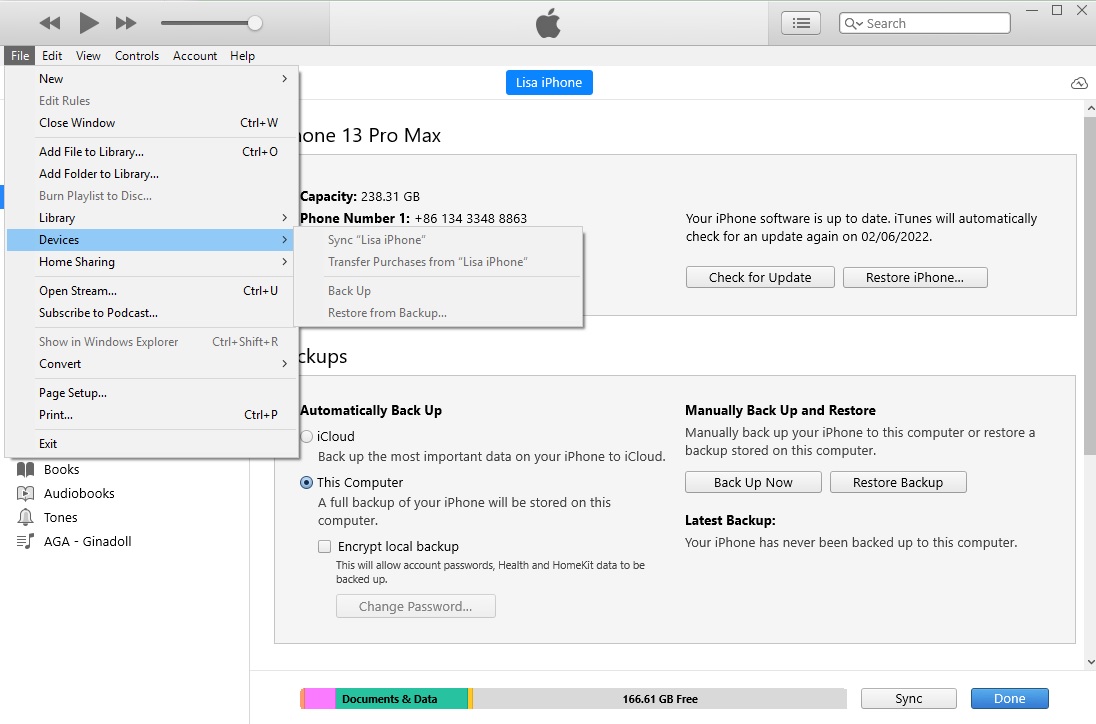
3. AdımiTunes arşivinize erişin ve çevrimdışı kaydetmek istiyorsanız indirme simgesine tıklayın.
Satın alınanları iPhone'dan Mac'te iTunes'a aktarma:
1. AdımiPhone'u Mac'e bağlayın. Koşmak Music Mac'te uygulama veya Apple TV uygulaması.
2. AdımSol tarafta cihazınızı tıklayın, sağ tıklayın ve seçin Transfer alımları.
İPhone'da aktarılmamış satın alınan öğelerle karşılaşabilirsiniz. Şu anda başka bir çözüm bulabilirsiniz.
İOS için FoneTrans ile verilerinizi iPhone'dan bilgisayara aktarma özgürlüğünün tadını çıkaracaksınız. İPhone metin mesajlarını yalnızca bilgisayara aktaramazsınız, aynı zamanda fotoğraflar, videolar ve kişiler kolayca PC'ye taşınabilir.
- Fotoğrafları, videoları, kişileri, WhatsApp ve daha fazla veriyi kolaylıkla aktarın.
- Aktarmadan önce verileri önizleyin.
- iPhone, iPad ve iPod touch mevcuttur.
Seçenek 2. iPhone Satın Alma İşlemlerini Apple Kimliği ile iTunes'a Aktarma
Aynı Apple Kimliği altında satın aldığınız geçmişe farklı cihazlarda da erişebilirsiniz. Böylece, satın alınan bu geçmişleri iPhone'dan iTunes'a eşzamanlayabilirsiniz. İşte gösteri.
1. Adımaracılığıyla bilgisayarınızı yetkilendirin iTunes > Hesap > Bu bilgisayarı yetkilendir.
2. AdımİTunes'u açın ve tıklayın Hesap > Satın alınan. Apple hesabınıza giriş yapmanız istenecektir. iPhone'da ürün satın almak için kullandığınız Apple Kimliğini girin.
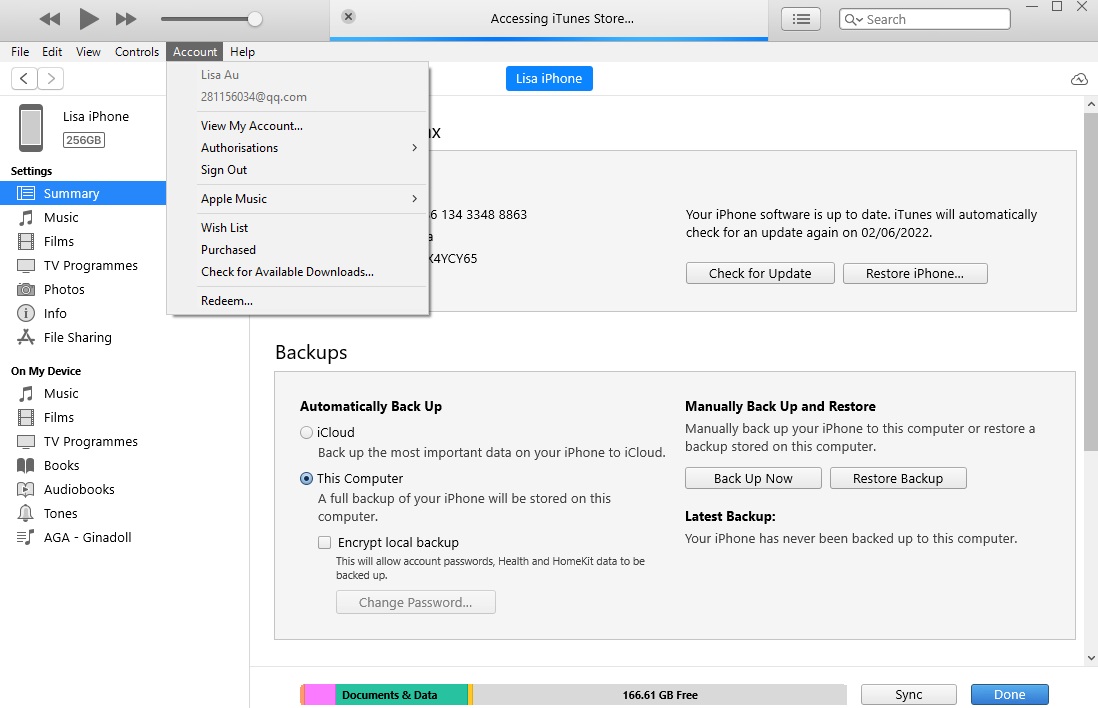
3. AdımSatın Alma Geçmişini görebilirsiniz. Tıkla Tümünü gör satın alınan tüm öğeleri kontrol etmek için düğmesine basın.
4. AdımTıkla indir İstediğiniz öğelerin yanındaki düğmesine basın. Öğeler indirilecek ve iTunes'unuza kaydedilecektir.
Ya bunları daha önce indirdiyseniz ve iTunes arşivine kaydetmek istiyorsanız? Verileri iPhone veya bilgisayardan iTunes'a aktarmanız gerekecek. Bunu yapmanın birçok yolu var, burada size saniyeler içinde iTunes arşivine veri aktarmak için en iyi seçimi göstereceğiz.
Bölüm 2. Satın Alınan Öğeler iOS için FoneTrans ile iPhone'dan iTunes Library'ye Nasıl Aktarılır
İOS için FoneTrans iOS verilerinizi basit tıklamalarla yönetmek için Windows veya Mac bilgisayarlarda üçüncü taraf bir programdır. Fotoğrafları, videoları, kişileri, mesajları ve daha fazla veriyi bilgisayar ve cihaz arasında kolayca aktarabilirsiniz. Ayrıca, iTunes arşivine herhangi bir engel olmadan hızlı bir şekilde veri aktarmanızı sağlar.
iOS verilerini yönetmenize yardımcı olacak birçok güçlü özelliğe sahiptir, ancak kullanımı kolaydır. Sadece profesyoneller değil, acemiler de kullanıcı dostu kılavuzlar aracılığıyla kullanabilir.
Ayrıca, iPhone veya iTunes'daki verilerinizi veya kişisel bilgilerinizi asla kaydetmeyeceği veya değiştirmeyeceği için bu aracın kullanımı %100 güvenlidir.
Bunu nasıl yapacağınızı öğrenmek için sabırsızlanıyor musunuz? İşte talimatlar.
Satın alınan öğeler iTunes arşivine nasıl aktarılır:
İOS için FoneTrans ile verilerinizi iPhone'dan bilgisayara aktarma özgürlüğünün tadını çıkaracaksınız. İPhone metin mesajlarını yalnızca bilgisayara aktaramazsınız, aynı zamanda fotoğraflar, videolar ve kişiler kolayca PC'ye taşınabilir.
- Fotoğrafları, videoları, kişileri, WhatsApp ve daha fazla veriyi kolaylıkla aktarın.
- Aktarmadan önce verileri önizleyin.
- iPhone, iPad ve iPod touch mevcuttur.
1. AdımTıkla İndir doğru sürümünü seçmek için düğmeye İOS için FoneTrans. Ardından üzerine tıklayın ve bilgisayara yüklemek için ekrandaki talimatları izleyin.

2. AdımBundan sonra otomatik olarak başlatılacaktır. Ana arayüzde, seçin Araç Kutusu sekmesi.
3. AdımMevcut tüm özellikleri görebilir ve iTunes Kitaplığı.
4. Adımseç Aygıtı iTunes'a Eşitle iPhone'da öğeleriniz varsa. Ve ayrıca seçebilirsiniz İTunes Library’yi Görüntüle bunun yerine verileri manuel olarak yönetin.
5. AdımiTunes'a aktarmak istediğiniz tüm öğeleri seçin ve İTunes'a Tek Tıkla düğmesine basın.
Çok kolay, değil mi? iOS için FoneTrans ile çeşitli klasörlerdeki verileri bulmanız ve bir bilgisayarda farklı özellikleri etkinleştirmeniz gerekmez. Ayrıca resimler, şarkılar, filmler ve daha fazlası gibi medya dosyalarını kolayca taşıyabilirsiniz. İndirin ve şimdi denemek için adımları izleyin!
1. AdımiPhone'u bir USB kablosuyla bağlayın ve sol panelden veri türünü seçin. Fotoğrafları aktarmak istiyorsanız, Fotoğraflar burada sekme.
2. AdımMevcut tüm öğeleri sağ tarafta bulabilirsiniz, kutularını işaretleyin.
3. AdımTıkla ihracat simgesini ve bunları kaydetmek için bilgisayarda bir klasör seçer.
Bölüm 3. iTunes Satın Alma İşlemlerini Aktarma Hakkında SSS
Yine de iTunes Store'dan satın alabilir misiniz?
Evet yapabilirsin. Yine de Mac, iPhone, iPad, iPod Touch, Apple TV ve Windows'ta iTunes Store'a erişebilir ve buradan satın alabilirsiniz.
iPhone'da iTunes Store'a erişebilir misiniz?
Evet. Spot ışığında iTunes Store'u arayabilir ve iPhone'da açmak için dokunabilirsiniz.
iPhone'da iTunes ve uygulama mağazasından satın alınanlar nerede?
iPhone'da Ayarlar uygulamasını açın, adınıza dokunun > Medya ve Satın Alımlar > Hesabı görüntüle. Oturum açmanız istenecek. Yapın ve seçin satın alma geçmişi Daha sonra.
iTunes Store'dan nasıl satın alabilirim?
İstediğiniz yerde iTunes Store'u açın ve satın almak istediğiniz öğeleri seçin. Fiyat düğmesini seçin, Apple hesabınızda oturum açın ve satın alma işlemini tamamlayın.
Neden artık iTunes'dan müzik satın alamıyorum?
iTunes'dan satın almak için en son işletim sistemi, sabit internet ve mevcut Apple Kimliği gerekir. Satın alınanların iPhone'dan iTunes'a aktarılmasının çalışmaması ve benzeri sorunları önlemek için iTunes, Müzik uygulamanızın, iOS, macOS veya tvOS'nizin güncel olduğundan emin olun. Ayrıca hesabınızın, ödemenizin, internet bağlantınızın kullanılabilir olduğundan emin olun.
Mac'te önceki iTunes Store satın alımları nasıl indirilir?
İlk olarak, bilgisayarı şu şekilde yetkilendirmelisiniz: Music Mac'te uygulama > Hesap > Bu Mac'i yetkilendir. Sonra aç Music uygulama ve tıkla iTunes Store sol tarafta > Satın alınan. Sonunda, tıklayın İndir İndirmek istediğiniz öğenin yanındaki düğme.
Satın alınan öğelerin iTunes arşivine aktarılması basit işlemlerle yapılabilir ve internette her zaman farklı çözümler bulabilirsiniz. Bu gönderideki yöntemler kanıtlanmıştır ve istediğinizi seçebilirsiniz.
İOS için FoneTrans ile verilerinizi iPhone'dan bilgisayara aktarma özgürlüğünün tadını çıkaracaksınız. İPhone metin mesajlarını yalnızca bilgisayara aktaramazsınız, aynı zamanda fotoğraflar, videolar ve kişiler kolayca PC'ye taşınabilir.
- Fotoğrafları, videoları, kişileri, WhatsApp ve daha fazla veriyi kolaylıkla aktarın.
- Aktarmadan önce verileri önizleyin.
- iPhone, iPad ve iPod touch mevcuttur.
Ve İOS için FoneTrans size şiddetle tavsiye edilir, çünkü iTunes arşivinden veya iTunes arşivine kolaylıkla erişmenize ve veri aktarmanıza olanak tanır. Böylece ek araçlar veya karmaşık işlemler indirmeniz veya yüklemeniz gerekmez.
Satın alınanların iPhone'dan iTunes arşivine nasıl aktarılacağı hakkında daha fazla sorunuz varsa, lütfen aşağıya yorum bırakın.
